- Συγγραφέας Jason Gerald [email protected].
- Public 2024-01-19 22:12.
- Τελευταία τροποποίηση 2025-01-23 12:15.
Αυτό το άρθρο παρέχει έναν οδηγό για τον τρόπο καταγραφής των ημερήσιων εξόδων, των εσόδων και των υπολοίπων σας χρησιμοποιώντας το Microsoft Excel. Υπάρχουν μοτίβα που μπορείτε να χρησιμοποιήσετε για να επιταχύνετε τη διαδικασία ή μπορείτε να δημιουργήσετε ένα προσωπικό αρχείο προϋπολογισμού από την αρχή.
Βήμα
Μέθοδος 1 από 2: Χρήση μοτίβου
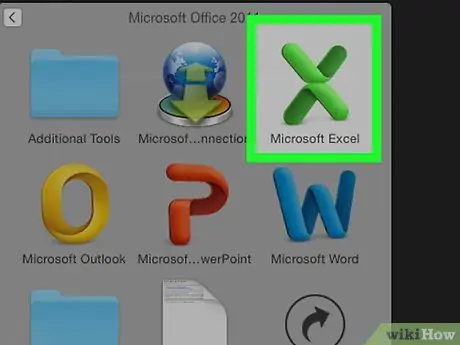
Βήμα 1. Ανοίξτε το Microsoft Excel
Αυτό το πρόγραμμα έχει ένα σκούρο πράσινο εικονίδιο Χ.
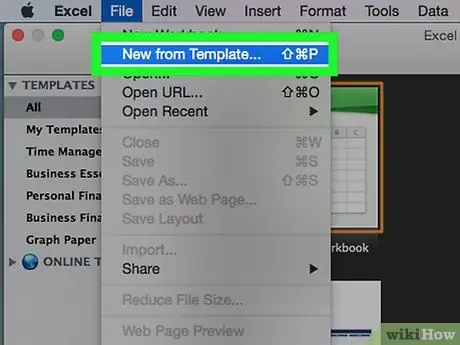
Βήμα 2. Κάντε κλικ στο πλαίσιο αναζήτησης
Αυτό το πλαίσιο βρίσκεται στο επάνω μέρος του παραθύρου του Excel.
Σε Mac, κάντε κλικ Αρχείο στην επάνω αριστερή γωνία και, στη συνέχεια, κάντε κλικ Νέα από Πρότυπα… στο αναπτυσσόμενο μενού.
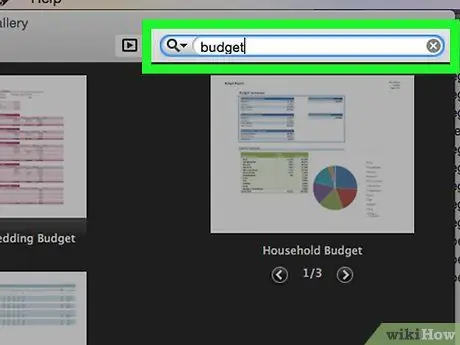
Βήμα 3. Πληκτρολογήστε προϋπολογισμός στο πλαίσιο αναζήτησης και, στη συνέχεια, πατήστε Enter
Οι επιλογές μοτίβου προσωπικού προϋπολογισμού θα εμφανιστούν στην οθόνη.
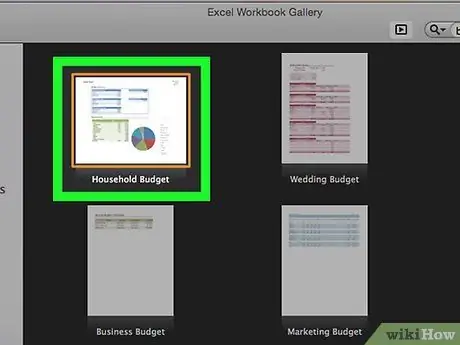
Βήμα 4. Επιλέξτε ένα μοτίβο
Κάντε κλικ στο πρότυπο προϋπολογισμού του οποίου ο τίτλος και η εμφάνιση ταιριάζουν με τις ανάγκες σας. Θα εμφανιστεί η σελίδα μοτίβου και μπορείτε να ελέγξετε περισσότερες πληροφορίες σχετικά με το μοτίβο.
Ο "προϋπολογισμός δαπανών" και ο "Βασικός προσωπικός προϋπολογισμός" είναι καλές επιλογές
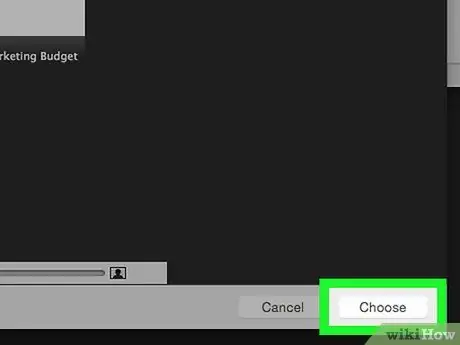
Βήμα 5. Κάντε κλικ στην επιλογή Δημιουργία
Αυτό το κουμπί βρίσκεται στα δεξιά της εικόνας μοτίβου. Το μοτίβο θα εμφανιστεί στο Excel.
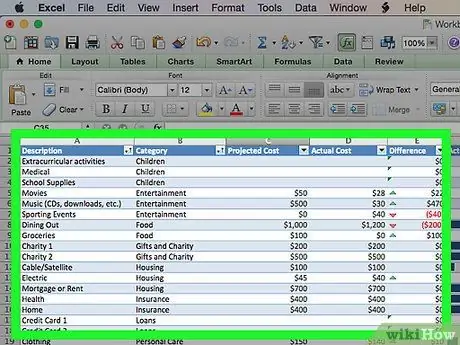
Βήμα 6. Συμπληρώστε το μοτίβο σας
Αυτό το βήμα ποικίλλει ανάλογα με το μοτίβο που έχετε επιλέξει. Τα περισσότερα μοτίβα μπορούν να χρησιμοποιηθούν για την καταγραφή δαπανών και εξόδων και τον υπολογισμό των συνολικών σας εξόδων.
Τα περισσότερα μοτίβα συνοδεύονται από έναν τύπο, οπότε κάθε αλλαγή αριθμού που κάνετε θα αλλάξει τους αριθμούς σε άλλα μέρη
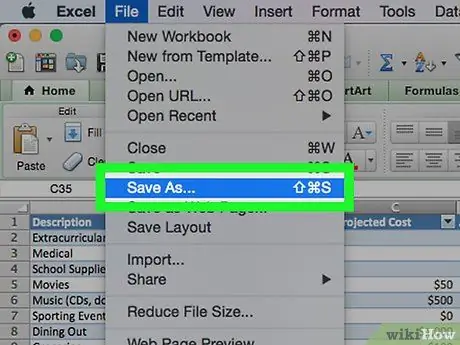
Βήμα 7. Εξοικονομήστε τον προσωπικό σας προϋπολογισμό
Αφού ολοκληρώσετε τον προσωπικό σας προϋπολογισμό, αποθηκεύστε το αρχείο στον υπολογιστή σας. Να το πράξουν:
- Windows - Κάντε κλικ Αρχείο, Κάντε κλικ Αποθήκευση ως, διπλό κλικ Αυτό το PC, κάντε κλικ στην τοποθεσία αποθήκευσης στην αριστερή πλευρά του παραθύρου, πληκτρολογήστε το όνομα του εγγράφου (για παράδειγμα, "Προσωπικός προϋπολογισμός") στο πλαίσιο "Όνομα αρχείου" και κάντε κλικ στο Αποθηκεύσετε.
- Μακ - Κάντε κλικ Αρχείο, Κάντε κλικ Αποθήκευση ως…, εισαγάγετε ένα όνομα εγγράφου (για παράδειγμα, "Προσωπικός προϋπολογισμός") στο πλαίσιο "Αποθήκευση ως", επιλέξτε μια τοποθεσία αποθήκευσης επιλέγοντας το πλαίσιο "Πού", επιλέξτε ένα φάκελο και κάντε κλικ Αποθηκεύσετε.
Μέθοδος 2 από 2: Δημιουργία μη αυτόματου προϋπολογισμού
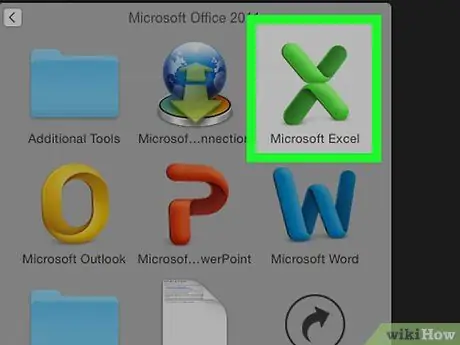
Βήμα 1. Ανοίξτε το Microsoft Excel
Αυτό είναι ένα πρόγραμμα με σκούρο πράσινο εικονίδιο Χ.
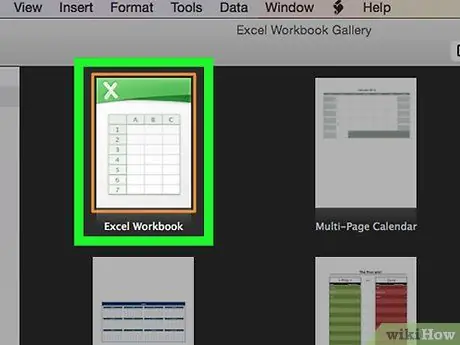
Βήμα 2. Κάντε κλικ στο Κενό βιβλίο εργασίας
Αυτό το κουμπί βρίσκεται στο επάνω αριστερό μέρος της σελίδας.
Σε Mac, παραλείψτε αυτό το βήμα εάν το αρχείο Excel ανοίγει αυτόματα όταν ανοίγετε το Excel
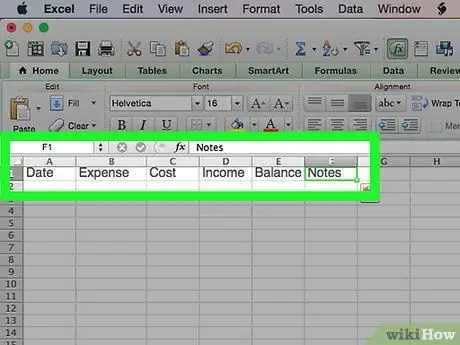
Βήμα 3. Εισαγάγετε έναν τίτλο
Ξεκινώντας από το κουτί Α'1 στην επάνω αριστερή γωνία, εισαγάγετε τους παρακάτω τίτλους:
- Α'1 - Πληκτρολογήστε "Ημερομηνία"
- Β1 - Πληκτρολογήστε "Έξοδα"
- Γ1 - Πληκτρολογήστε "Κόστος"
- Δ1 - Πληκτρολογήστε "Έσοδα"
- Ε1 - Τύπος "Υπόλοιπο"
- F1 - Πληκτρολογήστε "Σημειώσεις"
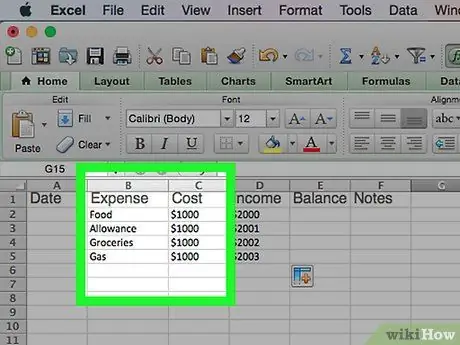
Βήμα 4. Εισαγάγετε τα έξοδα και την ημερομηνία του μήνα
Στη στήλη "Έξοδα", πληκτρολογήστε το όνομα της δαπάνης που γνωρίζετε (ή προβλέπετε) για τουλάχιστον ένα μήνα και, στη συνέχεια, καταχωρίστε το ποσό κάθε εξόδου στη στήλη "Κόστος" σύμφωνα με το όνομα εξόδων. Σημειώστε επίσης την ημερομηνία κάθε δαπάνης στη στήλη "Ημερομηνία".
Μπορείτε επίσης να πληκτρολογήσετε την ημερομηνία για ένα μήνα και να συμπληρώσετε τα πεδία στην ημερομηνία που πραγματοποιήθηκαν οι δαπάνες
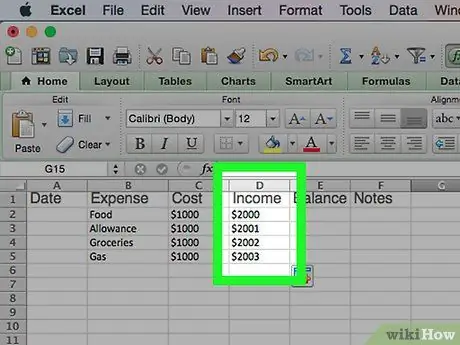
Βήμα 5. Εισαγάγετε το εισόδημά σας
Για κάθε ημερομηνία, εισαγάγετε το ποσό των χρημάτων που κερδίσατε εκείνη τη μέρα στη στήλη "Έσοδα". Αν δεν πάρετε τίποτα, καθαρίστε το κουτί.
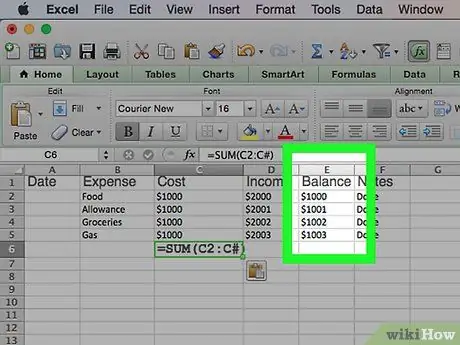
Βήμα 6. Εισαγάγετε το υπόλοιπο
Αφού υπολογίσετε τα έξοδα και τα έσοδα ανά ημέρα, εισαγάγετε το ποσό στη στήλη "Υπόλοιπο".
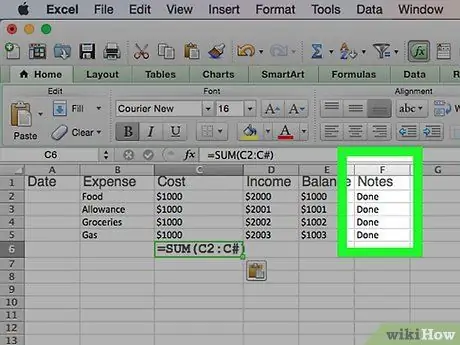
Βήμα 7. Προσθέστε σημειώσεις
Εάν τυχόν πληρωμές, υπόλοιπα ή ημέρες δεν είναι τα ίδια με τα συνηθισμένα, σημειώστε στη στήλη "Σημειώσεις" στα δεξιά της σειράς. Αυτές οι σημειώσεις θα σας βοηθήσουν να θυμηθείτε μεγάλες ή ασυνήθιστες πληρωμές.
Μπορείτε επίσης να πληκτρολογήσετε "Κανονικό" στα δεξιά της γραμμής που περιέχει τα κανονικά μηνιαία (ή εβδομαδιαία) έξοδά σας
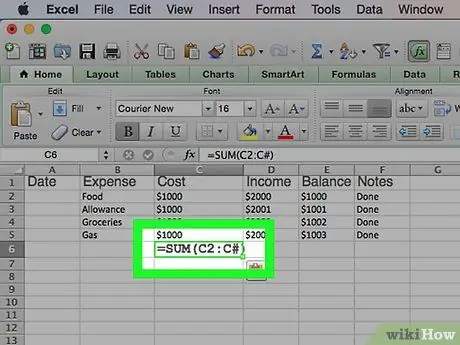
Βήμα 8. Εισαγάγετε τον τύπο
Κάντε κλικ στο πρώτο κενό πλαίσιο στη στήλη "Δαπάνες" και, στη συνέχεια, πληκτρολογήστε:
= SUM (C2: C#)
"#" είναι η τελευταία στήλη αριθμών που έχουν εισαχθεί στο πλαίσιο στη στήλη "C". Πατήστε Enter όταν τελειώσετε για να εισαγάγετε τον τύπο και να εμφανίσετε τα συνολικά έξοδα σε αυτόν τον προϋπολογισμό.
Χρησιμοποιήστε αυτόν τον τύπο για "Έσοδα" και "Υπόλοιπο", αλλά χρησιμοποιήστε "D" και "E" αντί για "C"
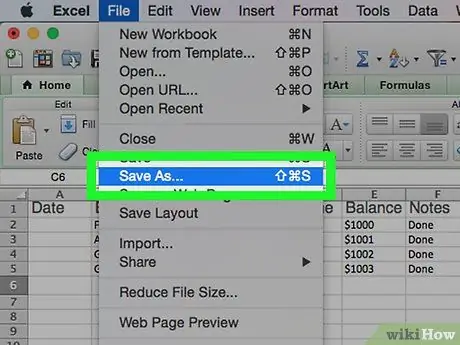
Βήμα 9. Εξοικονομήστε τον προσωπικό σας προϋπολογισμό
Μόλις ολοκληρωθεί ο προϋπολογισμός σας, αποθηκεύστε τον στον υπολογιστή σας. Να το πράξουν:
- Windows - Κάντε κλικ Αρχείο, Κάντε κλικ Αποθήκευση ως, διπλό κλικ Αυτό το PC, κάντε κλικ στην τοποθεσία αποθήκευσης στην αριστερή πλευρά του παραθύρου, πληκτρολογήστε το όνομα του εγγράφου (για παράδειγμα, "Προσωπικός προϋπολογισμός") στο πλαίσιο "Όνομα αρχείου" και κάντε κλικ στο Αποθηκεύσετε.
- Μακ - Κάντε κλικ Αρχείο, Κάντε κλικ Αποθήκευση ως…, εισαγάγετε ένα όνομα εγγράφου (για παράδειγμα, "Προσωπικός προϋπολογισμός") στο πλαίσιο "Αποθήκευση ως", επιλέξτε μια τοποθεσία αποθήκευσης επιλέγοντας το πλαίσιο "Πού", επιλέξτε ένα φάκελο και κάντε κλικ Αποθηκεύσετε.
Συμβουλές
- Μπορείτε επίσης να χρησιμοποιήσετε μοτίβα στα Υπολογιστικά φύλλα Google εάν δεν έχετε πρόσβαση στο Microsoft Excel.
- Ο τύπος στην έκδοση μοτίβου και η μη αυτόματη έκδοση θα υπολογίσει εκ νέου το σύνολο στο κάτω μέρος της στήλης εάν αλλάξετε τον αριθμό σε οποιαδήποτε στήλη πάνω από αυτήν.






